Mengganti nama proyek di Azure DevOps
Layanan Azure DevOps | Azure DevOps Server 2022 - Azure DevOps Server 2019
Mengganti nama proyek di Azure DevOps memperbarui nama proyek di jalur kontrol versi, item kerja, kueri, dan artefak proyek lainnya. Anda dapat mengganti nama satu proyek beberapa kali, dan menggunakan nama lama. Pasca-ganti nama, beberapa tindakan mungkin diperlukan dari anggota tim.
Peringatan
GitHub Copilot: Setelah mengganti nama proyek, Azure DevOps memberi tahu semua anggota proyek melalui email jika jumlah pengguna kurang dari 1.000. Untuk proyek dengan lebih dari 1.000 pengguna, hanya Administrator Koleksi Proyek yang menerima pemberitahuan ini.
Federasi identitas beban kerja: Mengganti nama proyek akan memutus subjek federasi identitas beban kerja dalam koneksi layanan Azure Resource Manager.
Prasyarat
- Anda harus menjadi anggota grup Administrator Proyek atau memiliki izin Ganti nama proyek tim tingkat proyek yang diatur ke Izinkan. Untuk informasi selengkapnya, lihat Mengubah izin tingkat proyek.
- Anda harus menjadi anggota grup Administrator Proyek atau memiliki izin Ganti nama proyek tim tingkat proyek yang diatur ke Izinkan. Untuk informasi selengkapnya, lihat Mengubah izin tingkat proyek.
Mengganti nama proyek
Masuk ke organisasi Anda (
https://dev.azure.com/{Your_Organization}), lalu buka proyek yang ingin Anda ganti namanya.Pilih Gambaran Umum pengaturan>Proyek, lalu masukkan nama baru dan pilih Simpan.
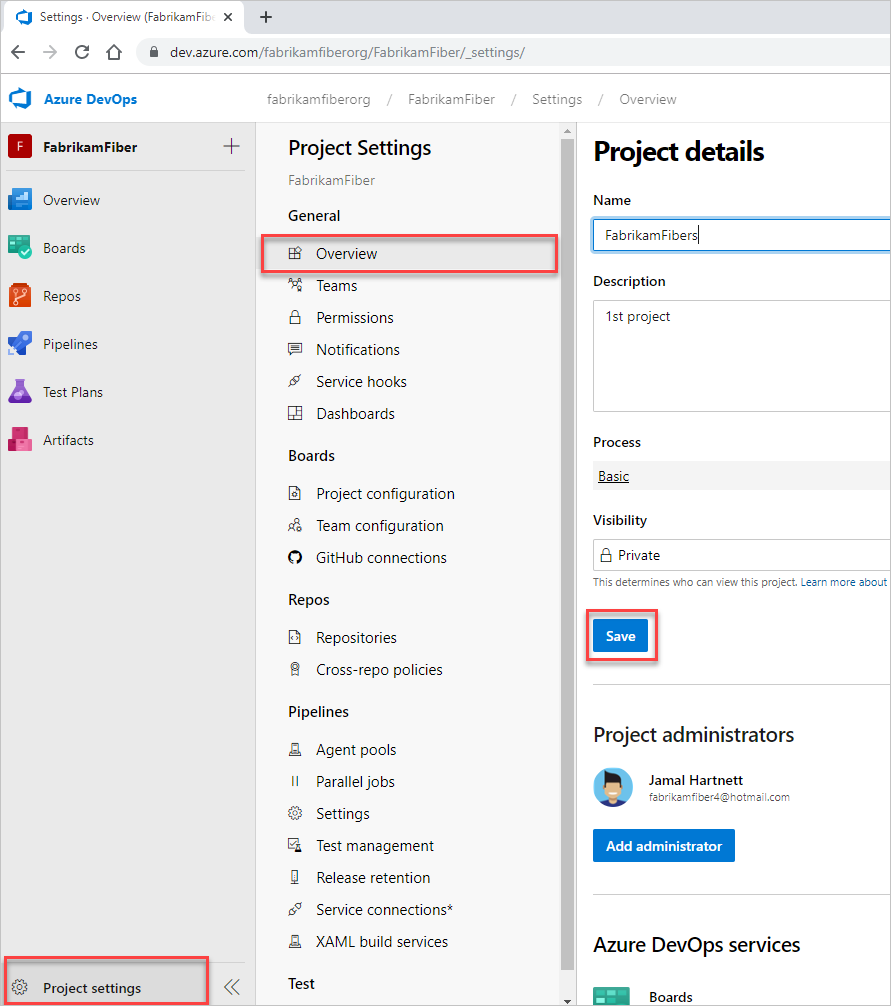
Untuk mengonfirmasi penggantian nama, masukkan nama proyek baru, centang kotak di samping, "Saya memahami konsekuensi mengganti nama proyek ini," lalu pilih Simpan.
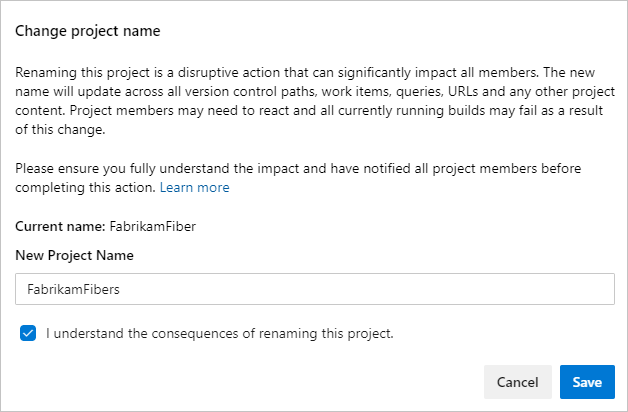
Hasil penggantian nama
Hasil berikut terjadi setelah operasi ganti nama.
Azure DevOps mengganti nama proyek.
Semua anggota proyek menerima pemberitahuan email tentang perubahan nama, jika kurang dari 1.000 anggota.
URL terus berfungsi untuk nama tim baru dan nama tim lama. Fungsionalitas ini dimaksudkan untuk menghindari melanggar tautan.
Jika proyek dalam URL adalah proyek yang valid di organisasi, kami menampilkan ID item kerja yang disediakan. Contoh berikut menunjukkan organisasi dengan proyek bernama "Example1" dan "Example2."
https://dev.azure.com/MyOrg/Example1/_workitems/edit/40/- Menampilkan item kerja 40https://dev.azure.com/MyOrg/Example2/_workitems/edit/40/- Menampilkan item kerja 40https://dev.azure.com/MyOrg/Potato/_workitems/edit/40/- Menampilkan kesalahan 404ID item kerja unik dalam organisasi dan oleh karena itu tautan tidak kedaluwarsa.
Nama proyek lama dapat digunakan lagi.
Tindakan pengguna yang diperlukan untuk bekerja dengan proyek yang diganti namanya
Setiap pengguna dalam tim Anda harus memulai ulang klien mereka dan melakukan beberapa tindakan berikut, berdasarkan fitur yang mereka gunakan:
- Memperbarui jarak jauh Git
- Memperbarui ruang kerja server Team Foundation Version Control (TFVC)
- Memperbarui ruang kerja lokal TFVC
Memulai ulang klien
Klien yang dibuka menyimpan cache semua nama proyek dalam memori, tetapi cache ini tidak secara otomatis dihapus setelah proyek diganti namanya. Untuk menghapus cache, mulai ulang klien Anda sehingga mengisi nama proyek baru. Jika Anda tidak memulai ulang klien, maka operasi yang menggunakan nama proyek yang di-cache gagal dengan proyek tidak menemukan pengecualian.
Untuk klien berikut, simpan pekerjaan Anda di masing-masing lalu mulai ulang:
- Penjelajah Tim Visual Studio
- Microsoft Excel, jika tim Anda menggunakan Azure DevOps Office Integration 2019
Memperbarui jarak jauh Git
Jika proyek Anda menggunakan Git, referensi jarak jauh Anda untuk setiap repositori dari proyek yang diganti namanya harus diperbarui. Pembaruan ini diperlukan karena URL repositori jarak jauh berisi proyek dan nama repositori. Git menggunakan referensi jarak jauh untuk mengambil dan mendorong perubahan antara repositori lokal Anda dan versi jarak jauh yang disimpan di server. Setiap anggota tim Anda harus memperbarui repositori Git lokal mereka untuk terus terhubung dari komputer dev mereka.
Untuk informasi selengkapnya, lihat Memperbarui remote Git di komputer dev Anda.
Memperbarui ruang kerja server TFVC
Jika proyek Anda menggunakan TFVC dengan ruang kerja server, ruang kerja ini harus diperbarui dengan nama proyek baru. Untuk klien Visual Studio, jalankan dapatkan atau cek masuk lalu pemetaan ruang kerja diperbaik untuk menggunakan nama proyek baru.
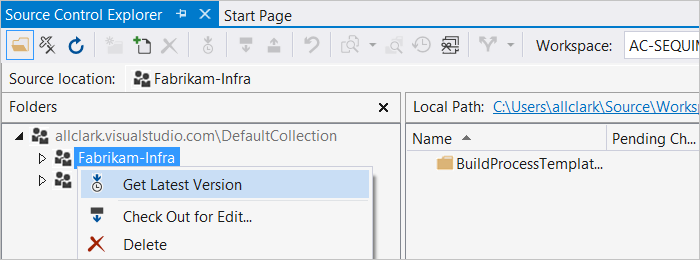
Untuk informasi selengkapnya, lihat Perintah ganti nama (TFVC).
Memperbarui ruang kerja lokal TFVC
Jika tim Anda menggunakan TFVC dengan ruang kerja lokal, ruang kerja ini perlu diperbarui dengan nama proyek baru. Untuk Visual Studio, jalankan get atau check-in dan pemetaan ruang kerja dikoreksi untuk menggunakan nama proyek baru.
Sebaiknya perbarui klien Anda ke pembaruan atau rilis terbaru, jika memungkinkan. Untuk semua versi Visual Studio lain yang didukung, Anda harus membuat ruang kerja lokal baru yang dipetakan ke nama proyek baru.
Ruang kerja lokal dikelola secara lokal dan bukan di server. Klien lama tanpa logika penggantian nama yang diperbarui tidak dapat memperbarui ruang kerja lokal ke nama proyek baru.
Artikel terkait
Pertanyaan Umum
T: Mengapa upaya saya untuk menggunakan kembali nama proyek gagal karena ruang kerja yang ada?
A: Anda tidak dapat menggunakan kembali nama proyek jika masih ada pemetaan ruang kerja yang mengatasinya. Fungsi ini membantu menghindari kasus ambiguitas di mana ruang kerja dapat dipetakan ke dua proyek. Hubungi pengguna yang memiliki pemetaan ini, dan hapus atau perbarui untuk menggunakan nama baru.
Jika komputer pengguna yang berisi ruang kerja tidak lagi tersedia, maka Anda dapat menghapus ruang kerja dengan menjalankan perintah berikut dari prompt perintah pengembang Visual Studio: tf workspace /delete [/collection:TeamProjectCollectionUrl] workspacename[;workspaceowner]
T: Bagaimana cara mengganti nama proyek memengaruhi pengalaman navigasi browser saya?
A: Setelah Anda mengganti nama proyek, browser apa pun dengan proyek yang dibuka mungkin mengalami beberapa kesalahan. Kesalahan ini disebabkan oleh cache yang disimpan oleh browser, yang mencakup nama proyek lama. Refresh untuk membuat kesalahan ini hilang karena cache diisi ulang dengan nama proyek baru.
T: Apakah artefak lain dalam proyek diganti namanya?
A: Ya, semua artefak yang memiliki nama yang sama diganti namanya bersama dengan proyek. Satu-satunya pengecualian adalah untuk tim default dan repositori. Penggantian nama artefak ini dilakukan sebagai upaya terbaik. Misalnya, jika proyek Foo diganti namanya menjadi Bar, tim default Foo tidak akan diganti namanya jika tim bernama Bar sudah ada dalam proyek.
T: Mengapa saya tidak dapat membuka kueri yang disimpan ke disk setelah mengganti nama?
A: Jika Anda menggunakan Visual Studio 2010 dan memiliki kueri yang disimpan ke disk, Anda tidak dapat membukanya setelah mengganti nama proyek. Anda dapat menggunakan Visual Studio 2012 atau yang lebih baru untuk membukanya.
Saran dan Komentar
Segera hadir: Sepanjang tahun 2024 kami akan menghentikan penggunaan GitHub Issues sebagai mekanisme umpan balik untuk konten dan menggantinya dengan sistem umpan balik baru. Untuk mengetahui informasi selengkapnya, lihat: https://aka.ms/ContentUserFeedback.
Kirim dan lihat umpan balik untuk